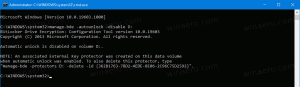Windows 11'de Otomatik Uygulama Güncelleştirmeleri Nasıl Devre Dışı Bırakılır
Yeni Mağaza uygulamasını kullanarak Windows 11'de otomatik uygulama güncellemelerini devre dışı bırakabilirsiniz. Windows 11'de Microsoft, oyunlarınız, uygulamalarınız, filmleriniz, tarayıcı uzantılarınız ve diğer içerik türleriniz için yepyeni bir pazaryeri sundu. dışında kökten yeni tasarım, yeni Microsoft Mağazası, geliştiriciler için birkaç yeni ilke getiriyor. Bu değişiklikler şimdiden Zoom, Adobe, OBS vb. gibi popüler üçüncü taraf geliştiricilerin ilgisini çekmeye başladı. Daha fazla geliştirici Microsoft Store'a yöneliyor; böylece daha fazla kullanıcı popüler uygulamalardan yararlanır.
Reklamcılık
Varsayılan olarak, Microsoft Store'dan yüklenen tüm uygulamalar otomatik olarak güncellenir. Windows her gün yeni uygulama sürümlerini kontrol eder ve bulunduğunda yükler. Bu, bazı kullanıcılar için istenmeyen bir davranış olabilir. Diğer yolu tercih ederseniz, bu makale size Windows 11 ve yeni Microsoft Mağazasında otomatik uygulama güncellemelerinin nasıl devre dışı bırakılacağını gösterecektir.
Uç: Yeni Microsoft Mağazası, bu yıl içinde Windows 11 ve daha eski Windows 10'da kullanıma sunulacak. Bu, yeni kullanıcı arayüzünün Windows 10'a da geleceği anlamına geliyor.
Windows 11'de otomatik uygulama güncellemelerini devre dışı bırakın
- Yeni Microsoft Mağazasını başlatın.
- Sağ üst köşede profil resminizi bulun ve tıklayın.
- Seçme Uygulama ayarları açılır menüden.

- Kapatmak Uygulama Güncellemeleri geçiş seçeneği.
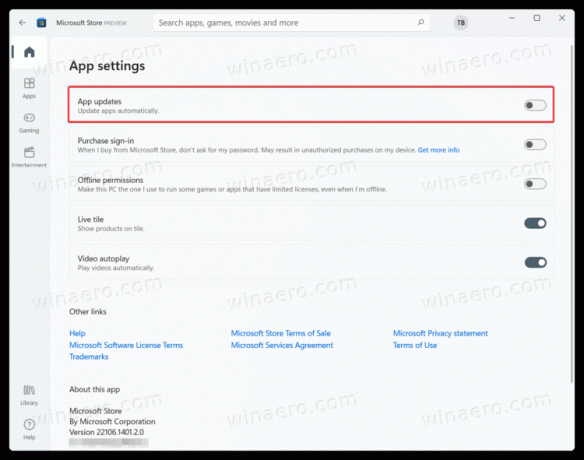
Bu kadar. Windows 11'de otomatik uygulama güncellemelerini bu şekilde kapatırsınız. Artık Windows 11'de uygulama güncellemelerini yüklemenin tek yolu manuel kontrol yapmaktır. İşte bunu nasıl yapacağınız.
Uygulama güncellemeleri nasıl kontrol edilir ve yüklenir
- Microsoft Store'u başlatın ve Kütüphane pencerenin sol alt köşesindeki düğmesine basın.

- Tıkla Güncellemeleri al düğmesine basın ve Windows 11'in uygulamalarınız için yeni sürümler bulmasını bekleyin.
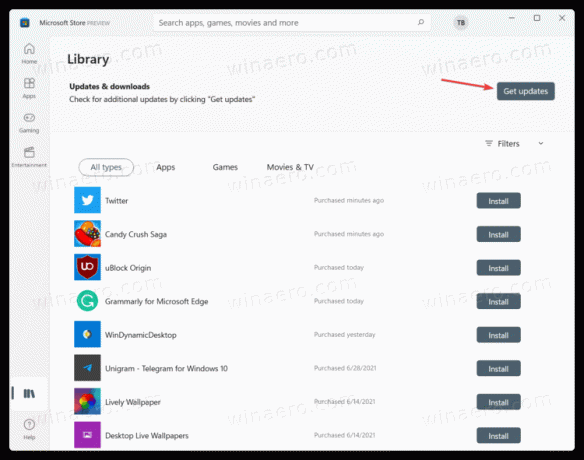
- Bulunduğunda, tıklayın Tümünü güncelle veya her uygulama için ayrı ayrı güncellemeler yükleyin.
Artık otomatik güncellemeler kapalıyken Windows 11'de uygulama güncellemelerini nasıl kontrol edeceğinizi ve yükleyeceğinizi biliyorsunuz.